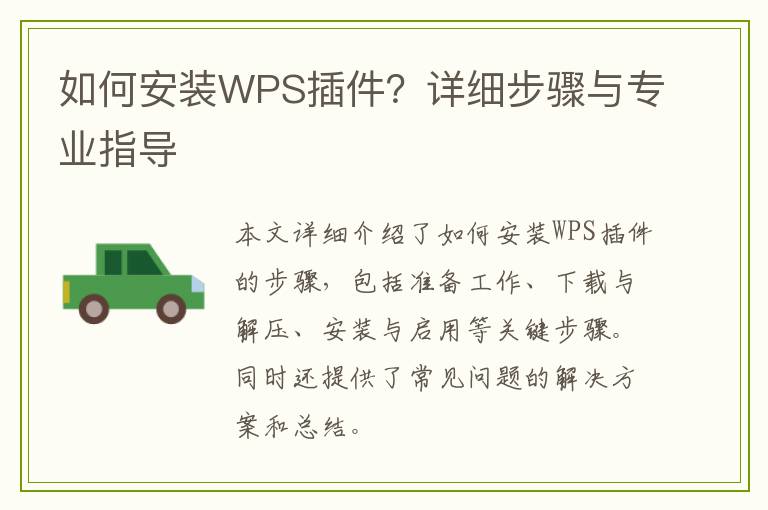WPS筛选功能操作指南:步骤详解与实用技巧

WPS Office作为一款功能强大的办公软件套件,广泛应用于日常办公和文档处理中。其中,筛选功能在数据处理和分析时尤为重要。本文将通过详细的步骤解释和实用技巧,帮助您更好地掌握WPS表格中的筛选功能。
一、WPS筛选功能简介
WPS表格的筛选功能允许用户根据特定条件快速过滤数据,从而找到符合条件的数据行。通过筛选,您可以轻松地从大量数据中提取所需信息,提高工作效率。
二、WPS筛选操作步骤
1.
打开WPS表格
:首先,确保您已经安装了WPS Office软件,并打开包含需要筛选数据的WPS表格文件。
2.
选择筛选区域
:在表格中选择您想要进行筛选的数据区域。通常,这会是包含标题行和数据行的一个连续区域。
3.
进入筛选模式
:在选择的数据区域上点击右键,从弹出的菜单中选择“筛选”或者点击工具栏中的“筛选”按钮,进入筛选模式。
4.
设置筛选条件
:在筛选模式下,每列的标题行会出现下拉箭头。点击这些箭头,您可以设置筛选条件,如文本筛选、数字筛选或日期筛选等。
5.
应用筛选条件
:设置好筛选条件后,点击“确定”或“应用”按钮,表格将只显示符合条件的数据行。
6.
查看和导出筛选结果
:筛选完成后,您可以查看、编辑或导出筛选结果。WPS表格支持将筛选结果复制到其他位置或导出为其他格式。
7.
清除筛选条件
:若需要清除筛选条件并显示所有数据,可以再次点击工具栏中的“筛选”按钮或选择“清除筛选”。
三、WPS筛选实用技巧
1.
使用通配符筛选
:在设置文本筛选条件时,可以使用通配符“*”和“?”来模糊匹配文本。例如,“*公司”可以匹配所有以“公司”结尾的文本。
2.
多条件筛选
:WPS表格支持同时设置多个筛选条件,以便更精确地过滤数据。您可以在不同的列上设置多个条件,实现复杂的数据筛选。
3.
自定义筛选
:除了预设的筛选条件外,WPS表格还支持自定义筛选。通过自定义筛选,您可以根据特定需求设置更复杂的筛选规则。
4.
利用排序功能辅助筛选
:在筛选之前,可以先对数据进行排序。排序后的数据更容易观察和分析,有助于设置更合理的筛选条件。
5.
定期保存筛选结果
:在进行复杂的数据处理和分析时,建议定期保存筛选结果,以防意外丢失数据。
四、总结
WPS表格的筛选功能是一个强大且灵活的工具,能够帮助您快速从大量数据中提取所需信息。通过掌握本文介绍的筛选步骤和实用技巧,您将能够更高效地进行数据处理和分析工作。